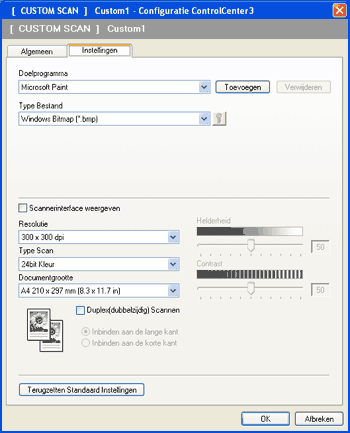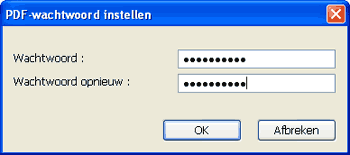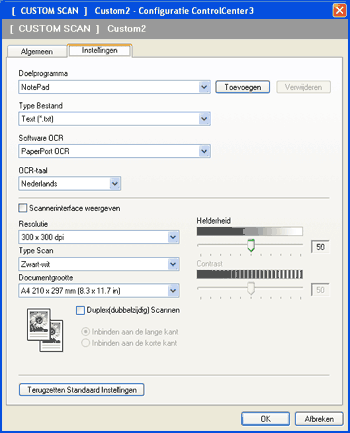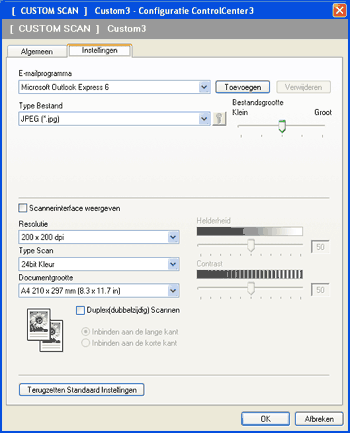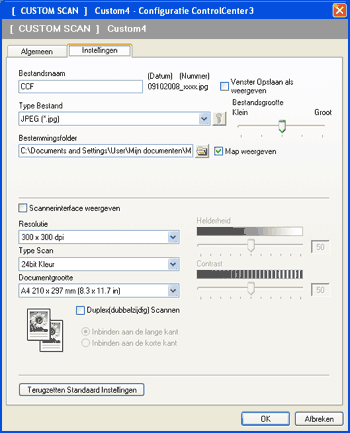Het tabblad Instellingen Selecteer het bestandsformaat in de keuzelijst Type Bestand. Sla het bestand op in de standaardmap die wordt weergegeven in de Bestemmingsfolder of selecteer een andere map door te klikken op het pictogram  . Vink Map weergeven aan om te laten weergeven waar de gescande afbeelding wordt opgeslagen na het scannen. Vink Venster Opslaan als weergeven aan om de bestemming van de gescande afbeelding iedere keer te specificeren. Selecteer de instellingen voor Resolutie, Type Scan, Documentgrootte, Duplex(dubbelzijdig) Scannen (indien nodig), Helderheid en Contrast en voer de bestandsnaam in die u wilt wijzigen. |